 ANSYS 12 详细安装指南教程 已验证.docx
ANSYS 12 详细安装指南教程 已验证.docx
- 文档编号:2911065
- 上传时间:2022-11-16
- 格式:DOCX
- 页数:27
- 大小:7.19MB
ANSYS 12 详细安装指南教程 已验证.docx
《ANSYS 12 详细安装指南教程 已验证.docx》由会员分享,可在线阅读,更多相关《ANSYS 12 详细安装指南教程 已验证.docx(27页珍藏版)》请在冰豆网上搜索。
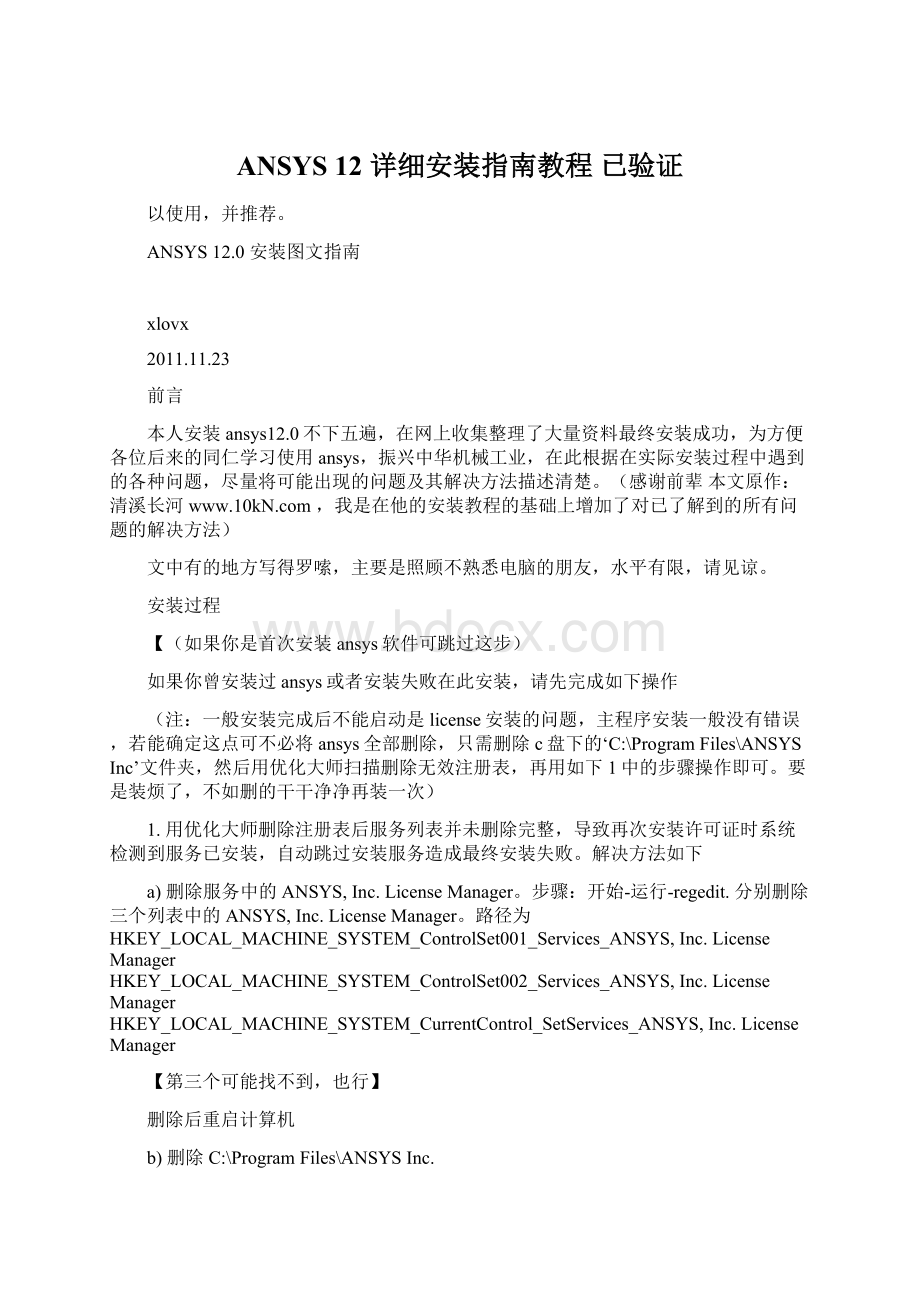
ANSYS12详细安装指南教程已验证
以使用,并推荐。
ANSYS12.0安装图文指南
xlovx
2011.11.23
前言
本人安装ansys12.0不下五遍,在网上收集整理了大量资料最终安装成功,为方便各位后来的同仁学习使用ansys,振兴中华机械工业,在此根据在实际安装过程中遇到的各种问题,尽量将可能出现的问题及其解决方法描述清楚。
(感谢前辈本文原作:
清溪长河www.10kN.com,我是在他的安装教程的基础上增加了对已了解到的所有问题的解决方法)
文中有的地方写得罗嗦,主要是照顾不熟悉电脑的朋友,水平有限,请见谅。
安装过程
【(如果你是首次安装ansys软件可跳过这步)
如果你曾安装过ansys或者安装失败在此安装,请先完成如下操作
(注:
一般安装完成后不能启动是license安装的问题,主程序安装一般没有错误,若能确定这点可不必将ansys全部删除,只需删除c盘下的‘C:
\ProgramFiles\ANSYSInc’文件夹,然后用优化大师扫描删除无效注册表,再用如下1中的步骤操作即可。
要是装烦了,不如删的干干净净再装一次)
1.用优化大师删除注册表后服务列表并未删除完整,导致再次安装许可证时系统检测到服务已安装,自动跳过安装服务造成最终安装失败。
解决方法如下
a)删除服务中的ANSYS,Inc.LicenseManager。
步骤:
开始-运行-regedit.分别删除三个列表中的ANSYS,Inc.LicenseManager。
路径为HKEY_LOCAL_MACHINE_SYSTEM_ControlSet001_Services_ANSYS,Inc.LicenseManager
HKEY_LOCAL_MACHINE_SYSTEM_ControlSet002_Services_ANSYS,Inc.LicenseManager
HKEY_LOCAL_MACHINE_SYSTEM_CurrentControl_SetServices_ANSYS,Inc.LicenseManager
【第三个可能找不到,也行】
删除后重启计算机
b)删除C:
\ProgramFiles\ANSYSInc.
c)用优化大师删除无效注册表
d)重新安装许可证。
2.电脑若安装了UG,可能会出现UG的license干扰到ansys的情况,因为我没安装UG,所以具体情况不确定,若朋友各种方法都试了还未安装成功,可尝试卸载UG及其license再试(要卸干净),此方法两败俱伤我不推荐。
】
正常安装步骤
1、在安装包中找到MAGNiTUDE文件夹
2、将该文件夹拷贝到其他位置,比如桌面上。
【注:
由于我使用的是虚拟光盘进行安装,存在写入权限的问题,所以才需要将该文件夹拷贝出来。
如果直接使用硬盘文件则无需拷贝】【推荐虚拟光驱:
daemontools,使用方法网上查,简单说就是不需要解压压缩文件,而用虚拟光驱直接打开压缩包运行里面的程序】打开文件夹,运行ap120_calc.exe程序。
点击Y,确定,则程序自动生成许可证文件。
【注:
对于笔记本安装,此处极易出错,因为本本比台式电脑多出个无线网卡,生成许可文件时可能因为无线网卡的优先级比较高,而导致需要的本地连接的物理地址没被写入license文件,其较好的解决方法有如下两种:
1.将无线网络连接和1394禁用了,然后按上面的操作生成license文件
2.因为我的本本不知为何禁用不了1394,所以想既然是需要本地的物理地址,自己输入不就行了,具体方法:
a)获得本地物理地址
在‘运行’中运行‘cmd’
输入‘ipconfig/all’,回车得到如图
记下本地连接下的‘physicaladdress’后的12位字符
b)在下图操作中键入‘N’,回车
按提示键入:
计算机名称(获得方法后文有介绍),然后回车;再键入刚记下的物理地址(连续输入12个字符,不要分隔符),再次回车;得到license文件。
】
3、运行安装主程序,点击setup.exe
4、弹出安装菜单,按照从上至下的顺序,先点击第一个按钮,开始安装VC++2005Redistributable、VC++2005SP1Redistributable、.NETframeword2.0SP1。
【从这里貌似可以看出ANSYS在内核方面的改进迹象】【曾安装过或安装了更高版本的此步可能出错,按提示跳过即可】
5、点击OK
6、开始自动安装过程
7、安装完毕,重启电脑
(可能遇到的问题,没法安装第一步;解决方式,不安装,直接跳过;原因,你的电脑已经安装了比这更高级的编程软件)
那也就不必要重启电脑了。
8、重新启动,点击第4步中图示的第二个按钮,开始安装ANSYS主程序。
9、点击“同意”,继续,选择程序平台【目前还没有推出64位版本】
10、修改InstallDirectory(安装目录)为你想要安装的路径,MountDirectory不需要自己更改,程序会自动检测。
11、选择程序组件,一般默认即可,无需改动。
12、设置Pro/E等CAD软件,如果没有,则无需设置,如下图所示。
【若安装了proe并想关联,则单机第二个‘Browse’,选择proe安装的文件夹即可,下面两个勾选框也就不勾上】
勾选“跳过”后,点击对话框最下面的继续按钮
13、确认刚才的各项操作,开始安装
14、开始安装,需要解压缩100个安装包,所以时间比较长。
等待,一直出现下面的完成界面为止
15、按提示点击NEXT后,进入设置界面
自动检测过程完成后,点击继续按钮,弹出下面的对话框
在Hostname1栏中,填入计算机名,计算机名在“系统属性”里寻找
(我的电脑——右键——属性)
16、程序根据提供的计算机名自动配置。
完成后点击Exit退出。
17、完成主程序安装【可能疑惑:
当‘finish’按钮可点击时,此时界面上‘nest’按钮也可点击,且点击后还可安装一个文件,此时不继续安装,直接选择‘finish’即可】
18、回到初始菜单,安装许可证服务器
19、类似主程序安装一样的配置过程。
20、一路NEXT即可
21、开始安装许可证,注意弹出对话框的提示,按其指示一步一步操作即可。
点击Continue
22、在弹出的对话框中制定在安装过程一开始就做好的许可证文件,确定。
【注】把许可证文件移动到C:
\ProgramFiles\ANSYSInc路径下,仅仅是个人的习惯而已
23、制定好许可证文件后,继续点击continue
点击continue,完成设置的界面如下图
24、经过程序最后的自动设置之后,就完成安装了。
25、退出安装程序
26、在开始菜单中,找到ANSYS程序。
【安装完成后不会在桌面生成快捷方式,只能在开始菜单中找到,图中选中的就是ansys12.0的主程序;在‘ANSYS12.0’下面的是license的安装文件】
27、解除防火墙阻止【许多电脑不需此步】
28、OK,安装成功!
开始享受ANSYS12.0之旅吧!
安装之后不能使用:
问题提示:
Couldnotconnecttoanylicenseserver.
Theserverisdownorisnotresponsive.
ANSYSLI_SERVERS:
2325@20091222-1239.
FLEXlmServers:
1055@20091222-1239.
台式机解决方式1;找到360安全卫士,软件管理,开机启动优化,开机加速,服务项,ANSYS,Inc,LicenseManager恢复启动。
右键,打开文件所在目录,C:
\ProgramFiles\ANSYSInc\SharedFiles\Licensing\win32双击文件ansysli_server.exe运行文件之后,ansys可以正常使用了。
可能原因:
因为之前安装过这个软件,在删除的时候,360屏蔽了服务器启动项,导致的。
笔记本解决方式2:
(win7下)ansys出现couldnotconnecttoanylicenseserver的解决
昨天才装好的ansys,昨天还用的起的ansys,今天突然就出现“couldnotconnecttoanylicenseserver”,心里就凉了,但是根据以前用UG的经历,觉得应该是ansys的license注册上出了问题,于是在开始菜单里的所有程序中打开“ANSYS,Inc.LicenseManager”,再打开“ServerANSLIC_ASMINUtility”,出现了如下对话框:
【注意到左下角的提示框没?
只有当里面三项都是‘running’时,ansys才能运行;若安装完成后主程序运行不了,则可能是license服务没开启(包括上面提到的360没有将其设为开机自动启动项),此时需手动开启服务项(类似于UG和adams),方法如上图:
单机‘starttheANSYS,lnc.LicenseManager’。
若三项都启动成功,则万事大吉,若还是无法启动,重启电脑后也不行,则按文章开始处说的方法重新安装
】如果在win7或vista下且是非管理员账户的要用管理员方式打开这个对话框才行。
- 配套讲稿:
如PPT文件的首页显示word图标,表示该PPT已包含配套word讲稿。双击word图标可打开word文档。
- 特殊限制:
部分文档作品中含有的国旗、国徽等图片,仅作为作品整体效果示例展示,禁止商用。设计者仅对作品中独创性部分享有著作权。
- 关 键 词:
- ANSYS 12 详细安装指南教程 已验证 详细 安装 指南 教程 验证
 冰豆网所有资源均是用户自行上传分享,仅供网友学习交流,未经上传用户书面授权,请勿作他用。
冰豆网所有资源均是用户自行上传分享,仅供网友学习交流,未经上传用户书面授权,请勿作他用。


 如何打造酒店企业文化2刘田江doc.docx
如何打造酒店企业文化2刘田江doc.docx
